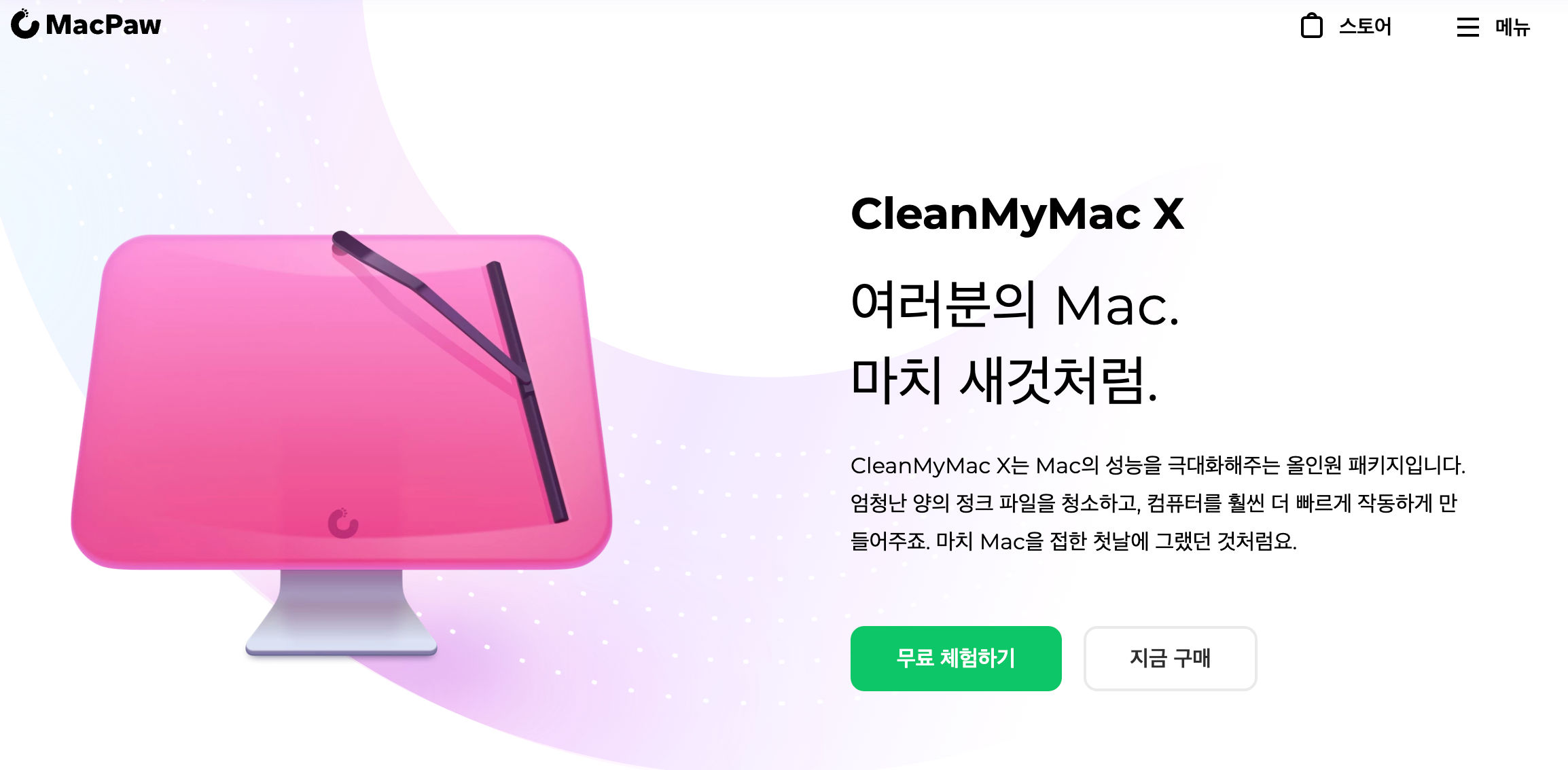클린마이맥 가격 쿠폰 할인 그리고 공유 하기
클린마이맥을 오랫동안 봐 왔어요. 아시는 것처럼 저렴한 가격은 아니잖아요? 그래도 맥북프로를 보다 안정적으로 처음 느낌 그대로, 빠릿빠릿한 느낌 꾸준할 수 있도록 사용하고 싶은 욕심이
j-buja2227.tistory.com
매우 오랫동안 윈도우OS만을 사용하던 제가 맥북 프로를 과감하게 지르고 사용한 지 반년 정도가 되어가는데요. 그동안 사용하면서 맥북을 보다 더 안정적으로 맥os 시스템을 들여다보면서 메모리와 프로세스 상태를 점검하며 사용해 왔습니다.
하지만, 매번 모니터링하며 사용하는 게 나의 성향상 쉽지 않더라고요. 이제는 좀 더 하는 일에 집중하고 맥북 프로그램 삭제라든지 메모리 최적화를 맡길 프로그램으로 점지해두고 있었는데요.
길다면 길고 짧다면 짧게 CleanMyMac을 무료 버전으로 사용하면서 이제는 실 구매를 선택해도 될 듯하여, ONE Time 상품으로 구매했습니다. 아내 맥북도 지원하기 위해서 2개를 구매했는데요.
cleanmymac 구매 가격과 할인 내역도 함께 간단히 리뷰해 보겠습니다.
또한, 그동안 귀찮게(?) 관리하던 메모리 최적화를 위한 프로세스 관리 특히, 맥북 프로그램 삭제, 불필요한 파일 정리 및 악성 코드 정리까지도 한 번에 할 수 있기를 기대하며 10시간 겨우 사용하고 있는데요.
벌써 마음이 한결 가벼워진 거 같은 느낌이 듭니다.
앱으로 관리하는 게 이렇게 편합니다.
맥OS 시스템 최적화 프로그램 - CleanMyMac X는?
MacPaw에서 개발했고 맥OS를 최적화 및 유지 관리하기 위한 유틸리티 프로그램이죠. 이 프로그램은 무료 버전과 유료 버전으로 구분되어 있습니다. 당연하게도 두 앱의 기능은 다르죠. 무료 버전은 일부 기능이 제한되어 있으나, 경험해 보기에는 충분하죠. 게다가 유료 버전 무료 체험할 수 있는 기간이 있어 프로그램을 직접 경험해 볼 수 있더라고요.
6개월가량 사용하면서 맥북을 관리에 가장 힘들었던 내용은 아래 2가지인데요.
맥린이는 프로그램 삭제가 다른 이유도 모른다요.
처음 맥북을 사용하면 다양한 앱을 주구장창 설치를 하는데요. 어떤 프로그램이 나에게 필요한지? 그리고 맥북 사용자 환경을 보다 개선할 수 있는지 알아보기 위해서 설치하죠.
물론, 유튜브나 블로그를 보고 유용하다고 하는 어플을 설치를 해보고 사용해 봐도 좋은 프로그램도 있지만 그렇지 않은 프로그램도 있기 마련이잖아요. 이 때는 바로 프로그램 삭제를 하는 편입니다. 저는 쌓여있는 것을 그렇게 좋아하는 편이 아니라서요.
그런데, 왜! 어떤 앱은 삭제가 방법이 다른가요? 런치패드에서 어떤 앱은 옵션키를 누르고 x 를 눌러주면 간단히 삭제가 되고 어떤 앱은 x 버튼조차 보이지 않더라고요. 이유를 알고 보니, dmg 파일을 다운로드하여 설치한 것은 프로그램 삭제가 쉽지 않더라고요.
크롬은 왜 이렇게 메모리를 많이 잡아먹는 걸까요?
저의 사용상의 문제일 수 있다는 것을 알고 있지만, 정리하는 게 쉽지 않더라고요. 이 또한 클린마이맥 X를 통해서 알게 되었죠. 제가 크롬을 무지막지하게 사용하고 있는 것을요. 다수의 탭과 사용자별로 창을 만들어서 사용하고 있으니까요.
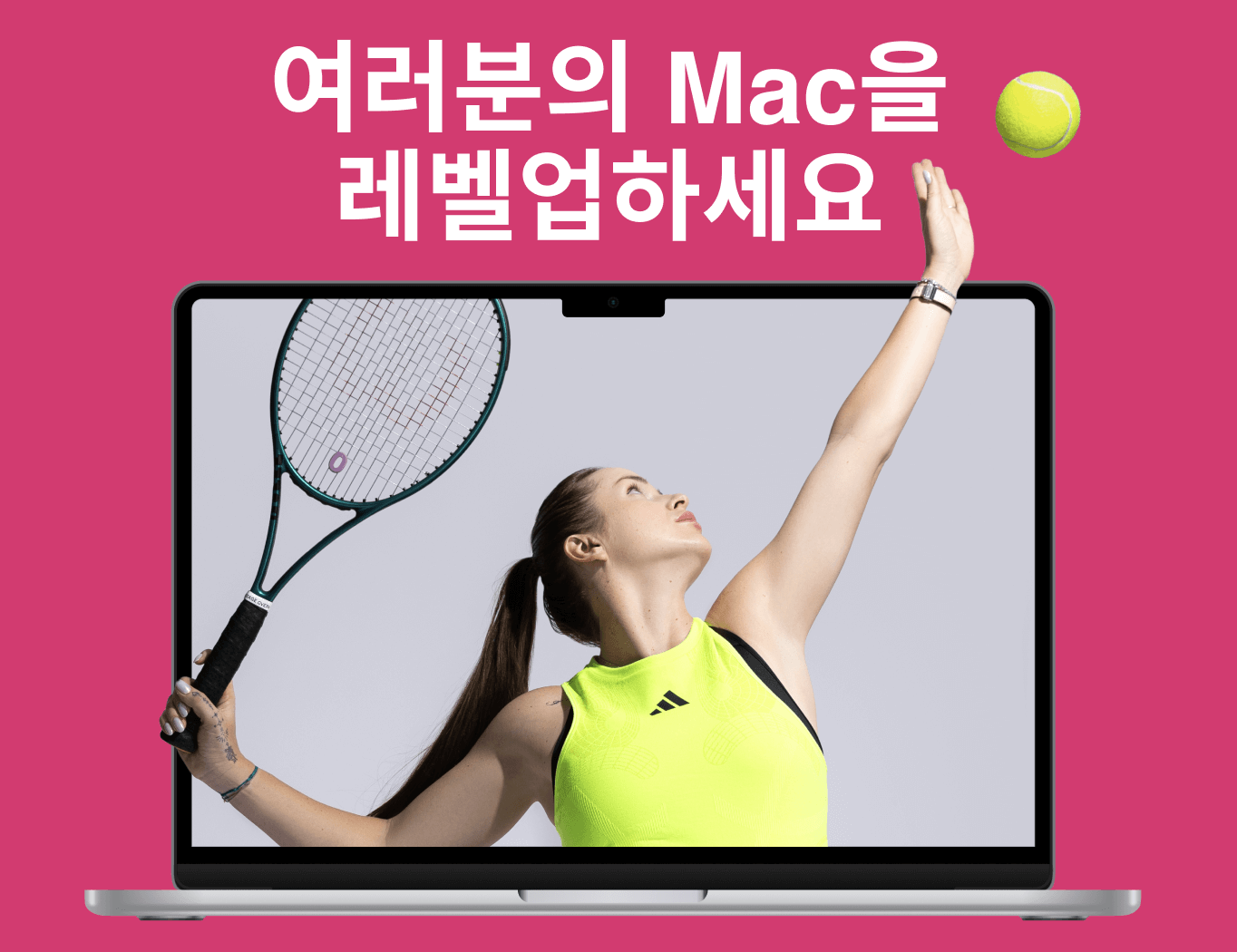
CleanMyMac x에서 할인한다는 메일을 받고 시간이 얼마 남지 않아서 바로 할인가로 결제하고 위 고민거리를 해결하였네요.
버튼만 누르면 알아서 착착해주어 맥OS 시스템을 보다 최적화하여 사용하는 맥린이가 진정한 맥북 사용자로 업그레이드시켜 주는 듯한 이 느낌이 개인적으로 마음에 들었습니다.
무료에서 유료로 전환한 이유
무료 버전으로도 충분히 기본적인 사용은 가능했습니다.
- 시스템 정리
- 앱 관리
- 속도 향상
- 개인 정보 보호
이를 통해서 지금 내가 맥북을 사용하면서 놓치고 있는 부분에 대한 정보에 대한 요약을 받아볼 수 있었습니다. 하지만, 정작 중요한 정리 부분에서 약간은 부족하지 느낌이 들었습니다.
클린 작업 시 유료에서만 지원된다던지, 스케줄링 기능을 사용할 수 없다던지, 최적화가 필요하다는 알림은 주나 사용할 수 없다는 점 등이 있었는데요.
그래서 불편함을 계속 느끼며 사용할 바에는 미리 사서 오래오래 편하게 사용하자라는 생각이 들더라고요. 매일 사용하는 맥북인데 몇 푼이나 한다고.... 몸고생 마음고생 더 이상 하지 말자라는 생각이 들더라고요. (솔직히 적지 않은 금액이긴 해요.)
유료 버전은 모든 프로그램 및 다양한 청소 기능 사용은 물론 스케줄링으로 자동 청소 및 최적화 스케줄링 까지도 가능합니다. 또한, 실시간 모니터링이 가능하여 맥OS 성능 및 상태 실시간 모니터링이 가능하며 원하는 경우 이를 쉽게 최적화할 수 있도록 도움을 받게 됩니다. 게다가 고급 최적화 도구를 이용하면 한 단계 더 맥북 시스템을 향상시킬 수 있다고도 해요.
그래서 이와 같은 이유로 cleanmymac을 유료 전환하게 되었네요.
메모리(램) 최적화 시 도움을 줘서 너무 좋네요. 특별할 거 없어 보이지만 저 같은 맥린이에게는 너무나도 바라던 도움의 손길이었습니다.
앞으로는 디스크 확보는 물론 메모리 램 최적화를 시키고 싶을 때 시키면 될 듯해요~.!
무료프로그램 설치하기
크기가 큰 고래 같은 파일도 정리할 수 있고 미처 알지 못했던, 관리할 수 없었던 파일도 알아서 찾아서 최적화해 주는 스캔 기능이 참 좋죠. 설치를 무료로 우선 만나보세요.
저는 깔끔하고 기분 좋은 색감도 마음에 참 들더라고요.
역시 맥은 디자인이 기본적으로 좀 돼야 한다 생각해요.
CleanMyMac X 사용하여 나의 MacOS 시스템 최적화
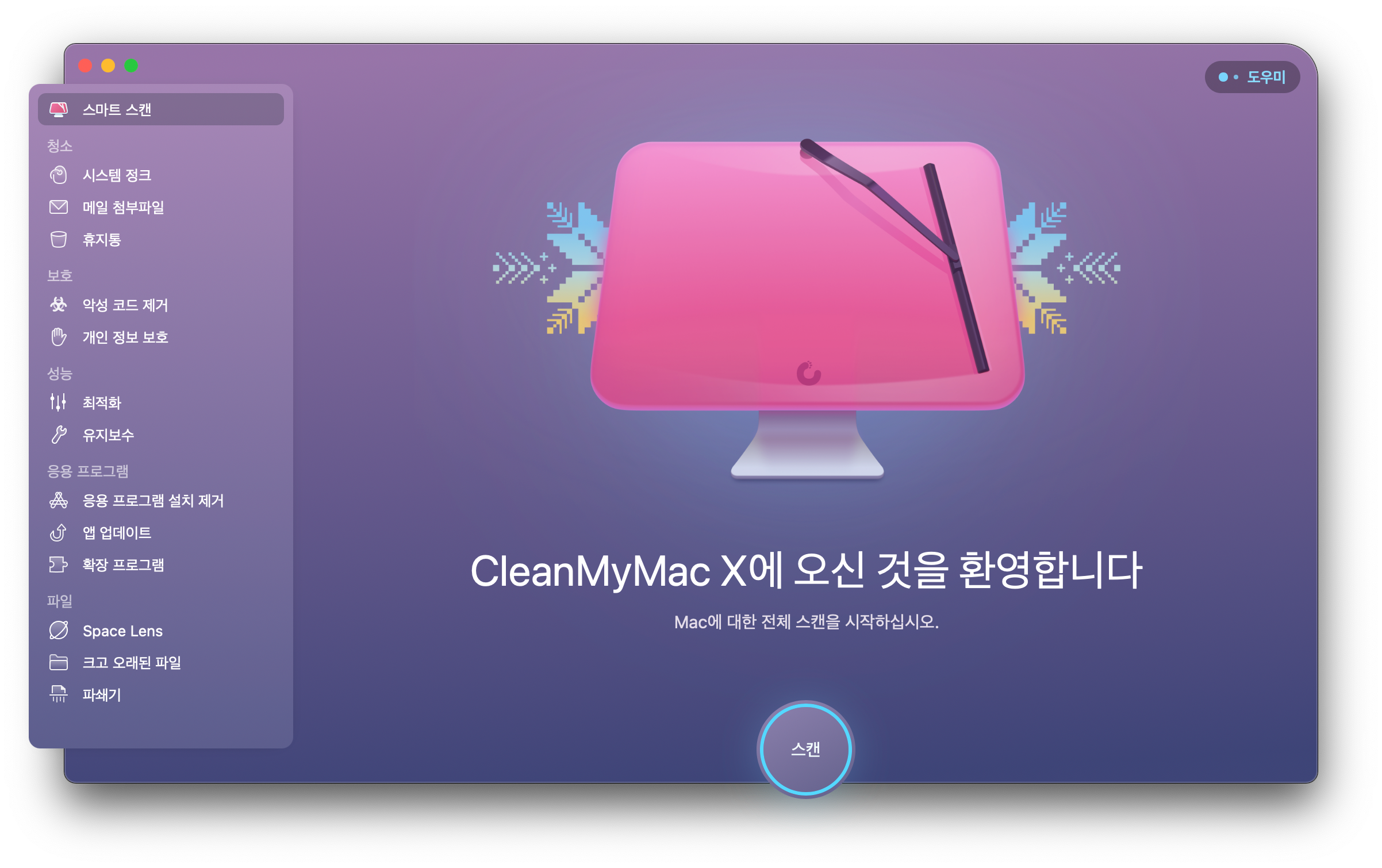
주요 기능
- 스마트 스캔
- 시스템 정리
- 시스템 정크
- 메일 첨부파일
- 휴지통 - 악성코드 제거
- 개인 정보 보호
- 성능 최적화 및 유지 보수
- 맥OS 응용 프로그램 설치 제거, 앱 업데이트, 확장 프로그램 완벽 관리 제어
- 파일 안전 삭제: 중요한 파일을 안전하게 삭제하는 도구 제공
- 파일 정리를 위한 시각적 비교 도구 Space Lens
- 쓸모없는 파일과 폴더를 흔적 없이 삭제하는 파쇄기
여기서 스마트 스캔 기능만으로도 맥 OS의 성능과 보안을 한 번의 클릭으로 최적화할 수 있는 기능입니다.
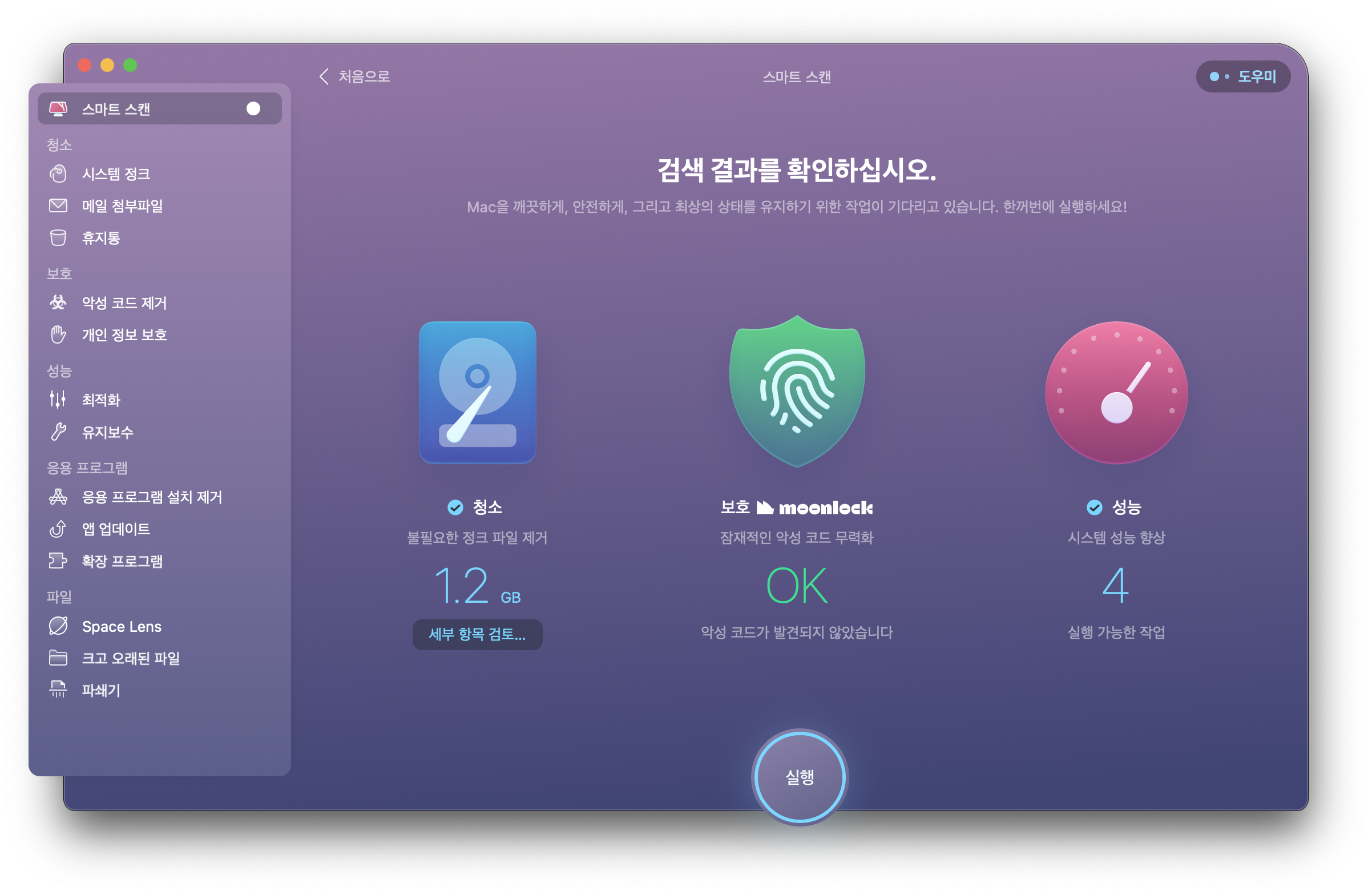
청소할 가능한 항목을 검토할 수 있도록 준비를 해줌과 동시에 시스템 보호 차원 스캔과 성능을 위한 실행 가능한 작업 목록을 일목요연하고 비주얼적으로 보기 좋게 보여줍니다.
맥 os 시스템 상태에 따라 다를 수 있겠지만, 상당히 빠른 시간 내에 스캔이 완료됩니다. 저는 사용한 지 얼마 되지 않아서 그런지, 대략 20여 초 정도 걸렸습니다.
맥북 프로그램 삭제 하기
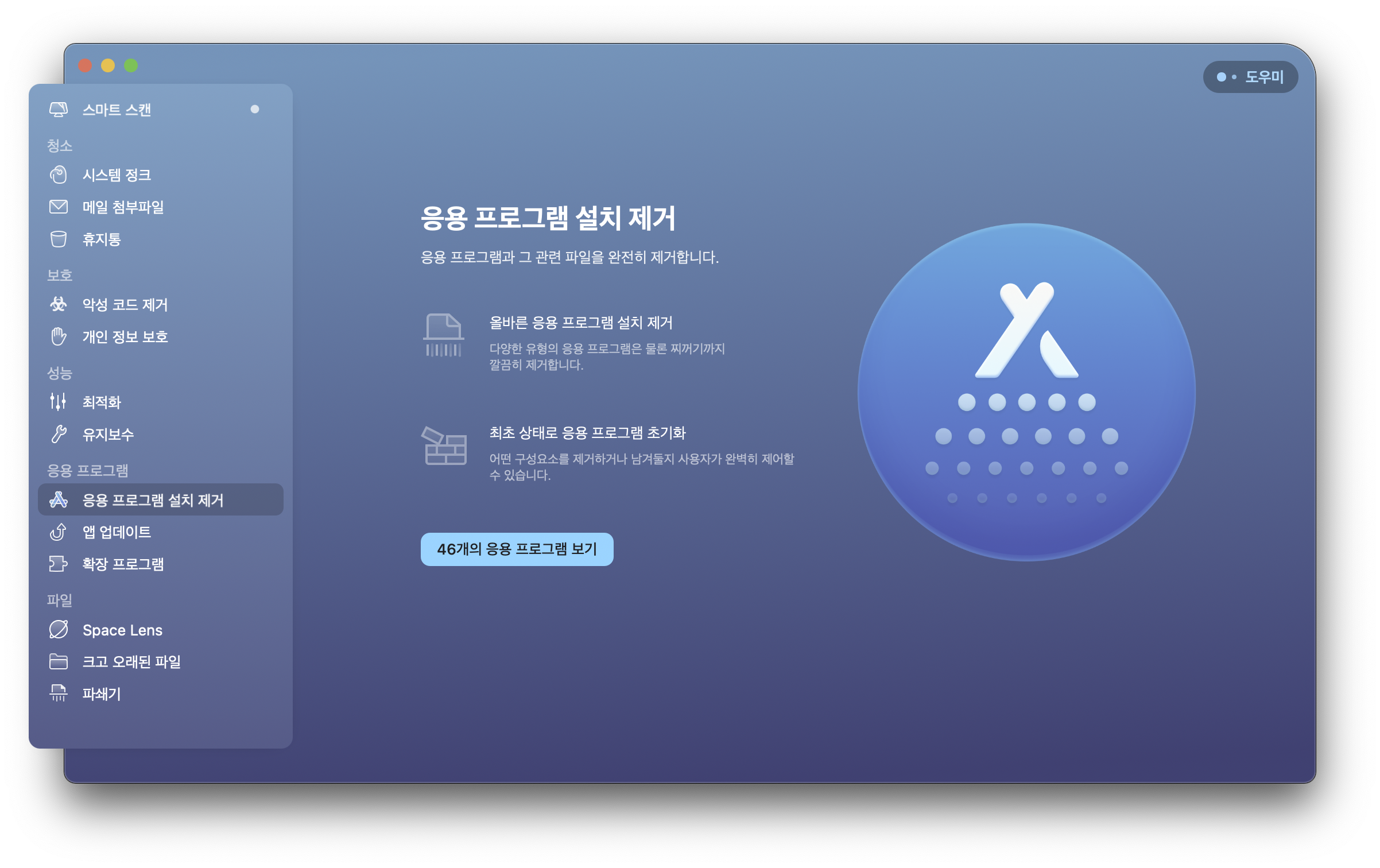
이제는 맥북 프로그램 삭제를 한곳에서 할 수 있는데요. 위와 같은 화면에서 응용프로그램 설치 제거는 물론 프로그램 초기화도 가능하다고 합니다.

왼쪽 패널에 있는 내용도 잘 정리가 되어 보입니다. 저의 눈에 가장 띄는 것은 불필요한 파일, 의심 등의 카테고리인데요. 다행스럽게도 의심은 없었지만, 불필요한 파일이 있으니 아무래도 클린마이맥을 통해서 이번에 처리해야겠습니다.
앱 별로 초기화할 수 있는 기능 예시
앱 초기화 방법은 앱을 선택하고 '선택항목'을 누르면 삭제/초기화 옵션 중에서 초기화를 누르시면 됩니다.

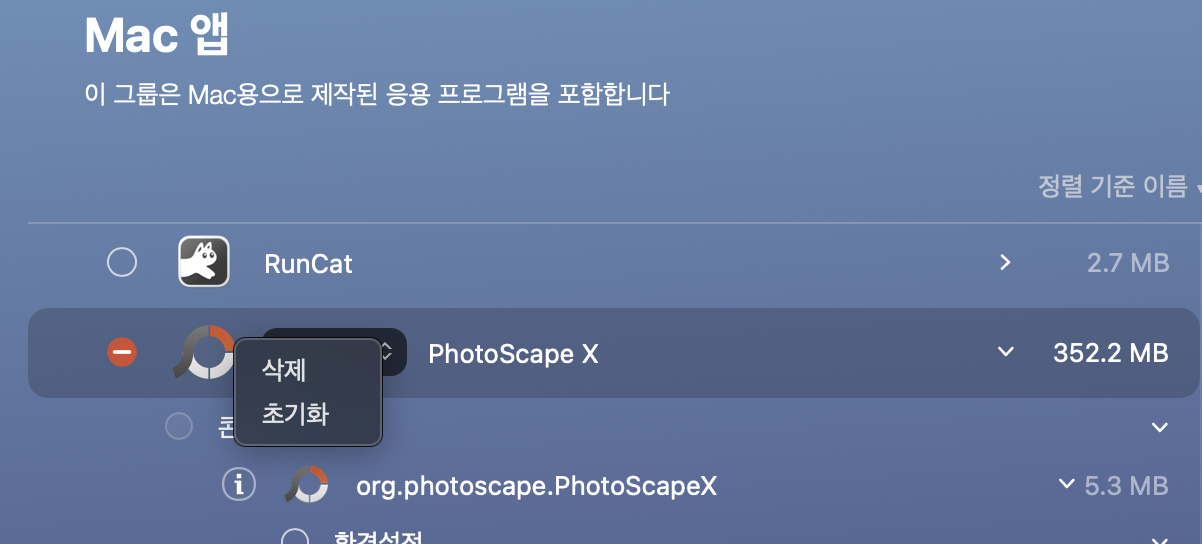
시스템 정크 기능 사용 예
시스템 정크 스캔을 하게 되면 손상된 로그인 항목, 시스템 로그 파일, 도큐먼트 버전, 사용자 로그 파일, 시스템 캐시 파일, 언어 파일 그리고 사용자 캐시 파일까지 이뤄지게 됩니다.
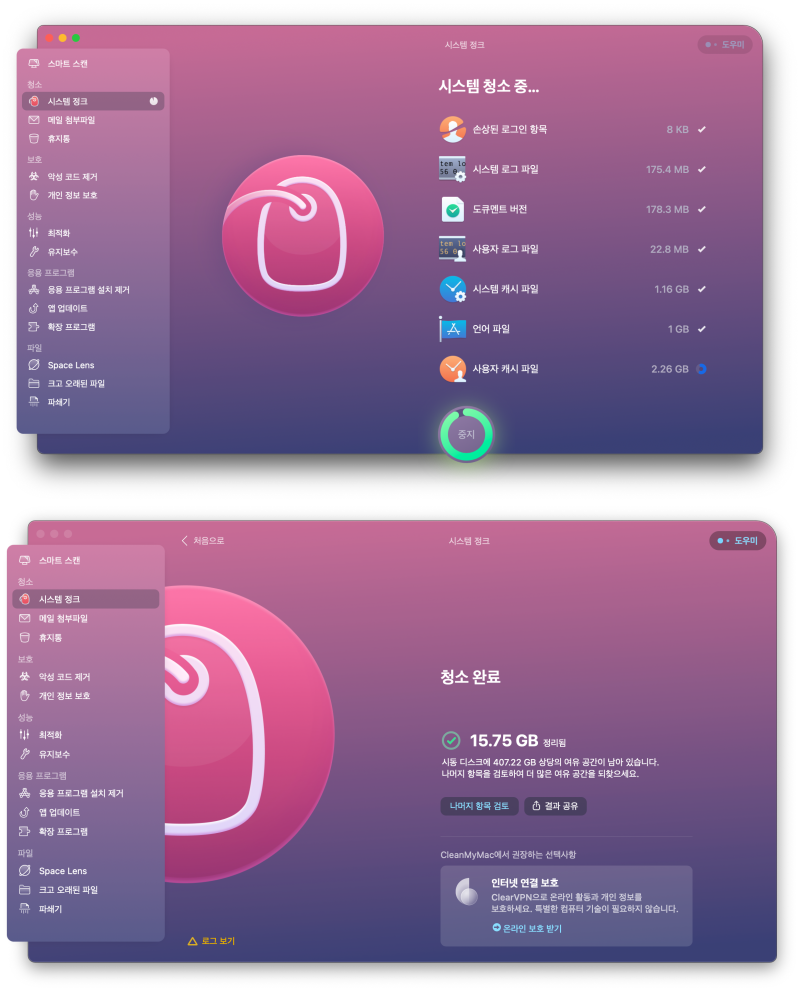
이렇게 완료된 정크 파일이 15.75 기가 대략 16기가를 정리함으로써 영화 3기가짜리 5편 정도는 넣을 수 있는 공간이 확보되었네요.
프로그램 하나 잘 샀을 뿐인데요. 지금까지는 참 좋네요.
물론, 사용하다가 보면 아쉬운 점도 생기고 안 좋은 것도 눈에 보이겠죠? 그래도 오랜 기간 맥 os 시스템 관리 유틸리티로서 자리매김한 만큼 점점 더 좋아질 것을 기대해 볼 수 있는 부분도 있어 보입니다.
MacPaw 관리페이지
맥파우(MacPaw)는 관리자 페이지를 제공하는데요. 이곳을 통해 공식 설치 링크와 더불어 설치 안내를 받으실 수도 있습니다. 또한, 2개 이상의 프로그램을 구매하셨다면 지인이나 친구 가족에게 선물할 수 있는 공유기능도 제공하고 있습니다.
또한, 기기 관리도 이곳에서 하실 수 있습니다.
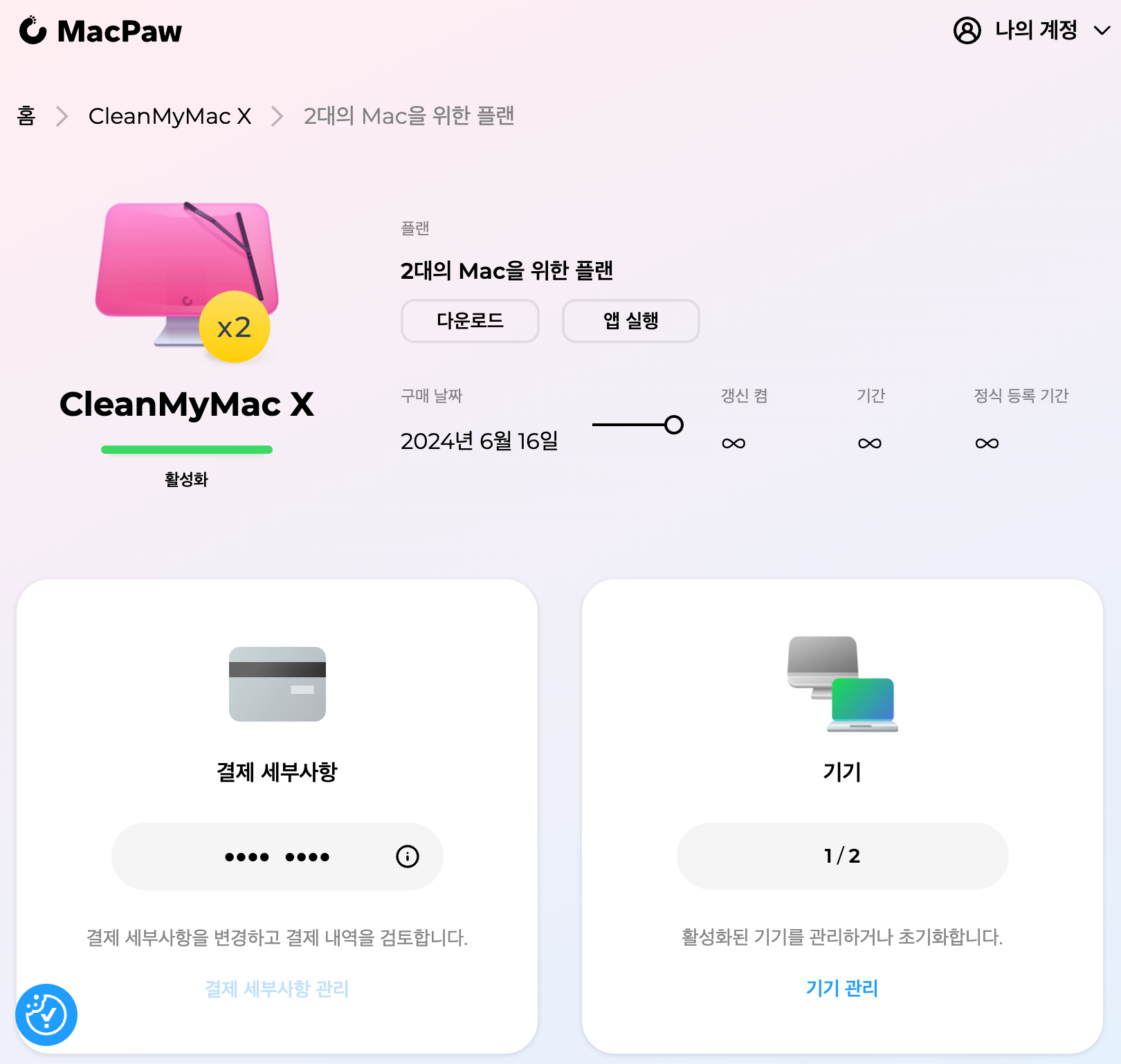
맥북 cleanmymac 추가 기기에 적용하는 방법 (슬롯 공유하기)
CleanMyMax X를 다른 기기에도 적용하여 활성하는 방법입니다.
우선, 위에 올려드린 관리 페이지로 이동하여 로그인해 주세요. 그리고 CleanMymac을 선택하시면 '기기 관리'를 보실 수 있으실 거예요. 해당 페이지에서 슬롯 공유 기능을 통해 새롭게 활성화하여 사용하게 해주고 싶은 지인의 이메일을 작성하면 간단히 적용이 가능합니다.
이 글 길이 점점 길어지고 있어서 이 부분을 보다 상세한 설명글을 작성하도록 하겠습니다. 글이 작성되면 이 글에 링크를 달아 놓을게요.
지금까지 맥 OS 시스템을 보다 효과적이고 효율적으로 최적화할 수 있고 맥북 관리를 맡길 수 있는 프로그램인 CleanMyMac X를 소개해드렸습니다.
이 글이 맥북을 저처럼 사용한 지 별로 안되시는 분들 중 맥 관리에 대한 목마름을 달래줄 수 있는 글이 되기를 바라봅니다.
감사합니다.
맥북 프로 사고 싶은데 비싸다고요? 저는 이렇게 저렴하게 구매 했어요.
한 번도 맥북을 사용해 본 적이 없어서 그런지 어떤 모델을 사야 할지부터 고민이 참 많았는데요. 맥북 프로 저렴하게 구입하기 위해 알아본 내용을 공유하려고 합니다. 솔직히 맥북으로 가는
j-buja2227.tistory.com
맥북 사파리 새로운 프로필 추가하는 방법
맥북 저처럼 처음이라면 적응하는데 시간이 좀 필요하죠. 그래서 다양한 글도 보고 유튜브도 찾아보고 했던 거 같습니다. 그중에서 개인적으로 PC에서 가장 많이 사용하던 것이 있는데요. 그것
j-buja2227.tistory.com
애플 에어팟 펌웨어 업데이트 최신 버전 확인 방법
애플 제품을 대부분 사용 중입니다. 지난 생일 무렵에는 아내에게 받은 선물로 애플 제품이 하나 더 늘었는데요. 이번에는 제가 아내에게 꼭 해주고 싶은 것은 맥북인데요. 이렇게 하나 둘 사용
j-buja2227.tistory.com